有时候我们在一些网络环境中可能会遇到电脑系统提示有多余的网卡需要将其禁用,不过即使在设备管理器禁用多余网卡后,还未解决,这是由于还有一些隐藏的虚拟网卡。那么电脑中被隐藏的多余的虚拟网卡如何将其禁用?
1、右击计算机(我的电脑/此电脑),选择“管理”,打开计算机管理;
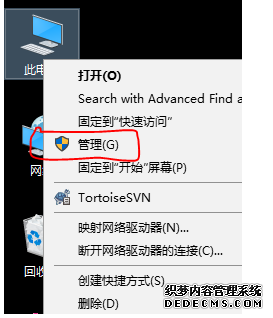
2、接着打开“设备管理器”,展开“网络适配器”,就可以看到本机的所有网卡;
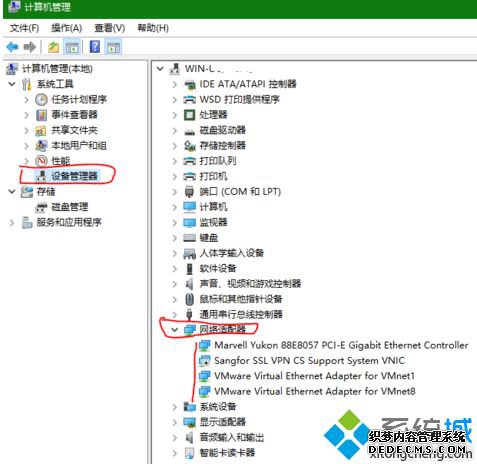
3、右击选择“禁用”,就可以将不需要的网卡停用;

4、不过还有一些网卡是被隐藏的,点击菜单栏中的查看——显示隐藏的设备;
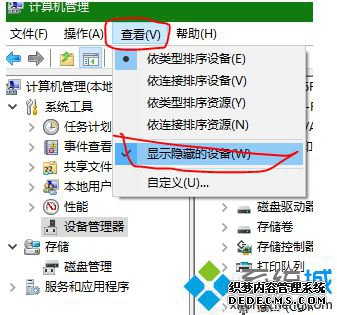
5、这样就可以看到又多出了几项设备,这些一般是虚拟网卡并设置为隐藏,接着就可以根据自己的需要将其禁用即可。

电脑中存在一些多余的虚拟网卡,一般是被隐藏的,如果不需要的话,可以通过上述的方法来将其禁用。
------相关信息------



